Auteur:
Janice Evans
Date De Création:
25 Juillet 2021
Date De Mise À Jour:
15 Peut 2024

Contenu
- Pas
- Méthode 1 sur 6 : Photoshop
- Méthode 2 sur 6 : Microsoft Paint
- Méthode 3 sur 6 : Utilisation de Microsoft PowerPoint
- Méthode 4 sur 6: Utilisez des concepteurs de bannières en ligne
- Méthode 5 sur 6 : Créez un avatar qui correspond à votre bannière
- Méthode 6 sur 6 : Ajout d'une bannière aux forums, sites Web, etc.
- Conseils
- Avertissements
Une bannière Web est quelque chose que nous connaissons tous. Il s'agit d'un graphique en haut d'une page Web qui affiche le nom et le logo de l'entreprise, ou il peut s'agir d'une publicité, ou des deux, en particulier lorsqu'une bannière apparaît sur un site Web commercial.La bannière doit être informative, engageante et invitante - vous voulez que le visiteur occasionnel ouvre le site plusieurs fois. Nous allons vous montrer plusieurs façons de le faire.
Pas
Méthode 1 sur 6 : Photoshop
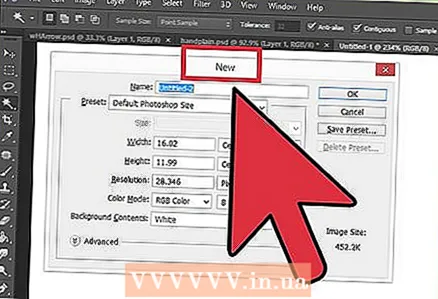 1 Créez un nouveau document. Déterminez la taille de la bannière : il existe des tailles acceptées pour une bannière standard. Nous allons nous concentrer sur une "bannière complète" standard de 468px par 60px :
1 Créez un nouveau document. Déterminez la taille de la bannière : il existe des tailles acceptées pour une bannière standard. Nous allons nous concentrer sur une "bannière complète" standard de 468px par 60px : - Notez qu'il s'agit d'une taille standard, mais pas d'une exigence. Si d'autres tailles conviennent à vos besoins et exigences, veuillez modifier la taille. Cela vous aidera.
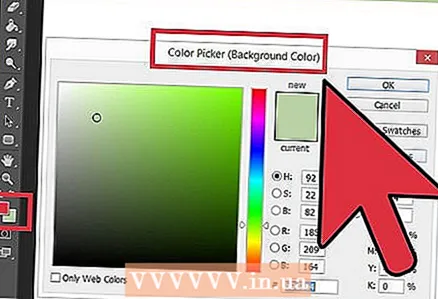 2 Définissez la couleur d'arrière-plan. Remplissez le calque d'arrière-plan avec une couleur d'arrière-plan qui convient à la conception de votre site Web.
2 Définissez la couleur d'arrière-plan. Remplissez le calque d'arrière-plan avec une couleur d'arrière-plan qui convient à la conception de votre site Web. - Cliquez sur la couleur de premier plan pour ouvrir le sélecteur de couleurs et choisissez une couleur de remplissage.
- Utilisez l'outil Pot de peinture pour remplir le calque d'arrière-plan de la bannière avec la couleur de votre choix.
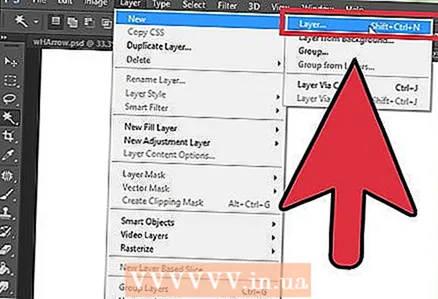 3 Créez un nouveau calque. Nous allons le remplir avec une couleur plus riche pour aider à faire ressortir le texte et le logo. Nous voulons qu'il soit proportionnel à la taille de la bannière et centré.
3 Créez un nouveau calque. Nous allons le remplir avec une couleur plus riche pour aider à faire ressortir le texte et le logo. Nous voulons qu'il soit proportionnel à la taille de la bannière et centré. - Dans un nouveau calque, sélectionnez un cadre légèrement plus petit que la bannière et remplissez-le de la couleur souhaitée
- Déplacez la zone remplie vers le centre. Sélectionnez le calque entier en appuyant sur CTRL-A (PC) ou Commande-A (Mac).
- Depuis le menu Couche Sélectionnez Aligner les calques sur la sélection> Centres verticaux. Répétez cette étape, mais sélectionnez maintenant Centres horizontaux. Cela centrera la couche de contraste horizontalement et verticalement.
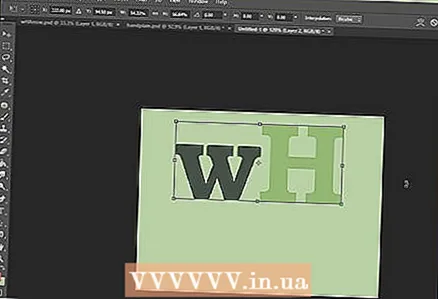 4 Ajoutez votre logo. Ouvrez votre fichier de marque, copiez-le et collez-le dans votre document de bannière, où il apparaîtra comme un nouveau calque. Redimensionnez-le au besoin pour qu'il s'adapte à la bannière. Appuyez sur CTRL-T (PC) ou Commande-T (Mac) et utilisez les poignées pour redimensionner l'image selon vos besoins. Pour redimensionner proportionnellement, maintenez la touche Maj enfoncée.
4 Ajoutez votre logo. Ouvrez votre fichier de marque, copiez-le et collez-le dans votre document de bannière, où il apparaîtra comme un nouveau calque. Redimensionnez-le au besoin pour qu'il s'adapte à la bannière. Appuyez sur CTRL-T (PC) ou Commande-T (Mac) et utilisez les poignées pour redimensionner l'image selon vos besoins. Pour redimensionner proportionnellement, maintenez la touche Maj enfoncée.  5 Ajoutez le nom de votre entreprise ou de votre site Web. Sélectionnez l'outil texte, sélectionnez la police que vous voulez et tapez le titre. Ajustez la taille selon vos besoins, comme décrit à l'étape précédente.
5 Ajoutez le nom de votre entreprise ou de votre site Web. Sélectionnez l'outil texte, sélectionnez la police que vous voulez et tapez le titre. Ajustez la taille selon vos besoins, comme décrit à l'étape précédente. 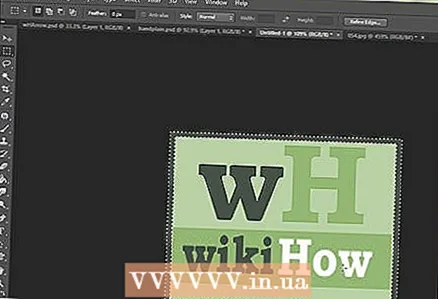 6 Ajoutez des éléments supplémentaires. Parfois, un logo et un nom suffisent. Parfois, l'ajout de lignes et d'embellissements générera un intérêt supplémentaire pour votre bannière. Créez un nouveau calque pour ce faire afin de pouvoir effectuer des ajustements sans perturber les autres calques.
6 Ajoutez des éléments supplémentaires. Parfois, un logo et un nom suffisent. Parfois, l'ajout de lignes et d'embellissements générera un intérêt supplémentaire pour votre bannière. Créez un nouveau calque pour ce faire afin de pouvoir effectuer des ajustements sans perturber les autres calques. 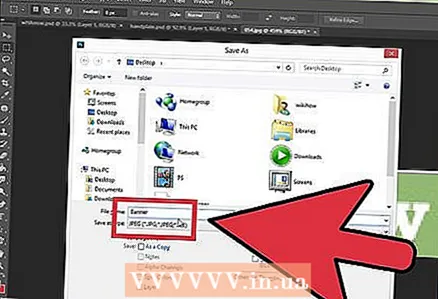 7 Mettez tout en ordre. Ajustez le placement du logo, du titre et des éléments supplémentaires. Enregistrez votre bannière.
7 Mettez tout en ordre. Ajustez le placement du logo, du titre et des éléments supplémentaires. Enregistrez votre bannière.
Méthode 2 sur 6 : Microsoft Paint
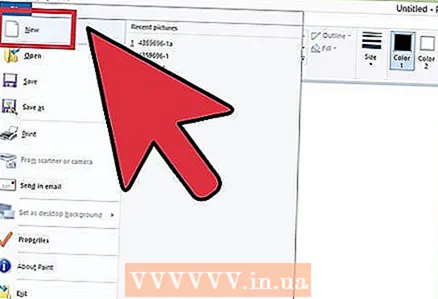 1 Créez un nouveau document.
1 Créez un nouveau document.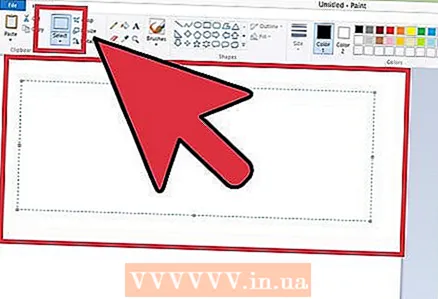 2 Sélectionnez la partie de la fenêtre pour la taille de bannière souhaitée. Il peut être de n'importe quelle taille que vous aimez. Ou cliquez ici pour les tailles de bannière standard.
2 Sélectionnez la partie de la fenêtre pour la taille de bannière souhaitée. Il peut être de n'importe quelle taille que vous aimez. Ou cliquez ici pour les tailles de bannière standard. 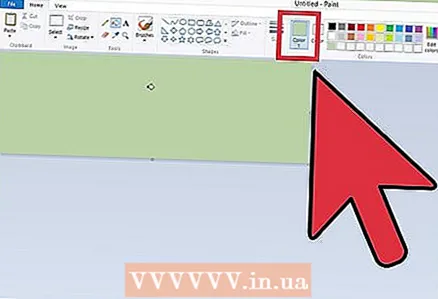 3 Si vous voulez un arrière-plan coloré, utilisez l'outil Pot de peinture pour remplir la bannière avec la couleur de votre choix. Faites en sorte qu'il se fonde dans le reste de votre site Web.
3 Si vous voulez un arrière-plan coloré, utilisez l'outil Pot de peinture pour remplir la bannière avec la couleur de votre choix. Faites en sorte qu'il se fonde dans le reste de votre site Web.  4 Ajoutez des photos, des graphiques et du texte. presse Pâte (Insérer). Choisissez dans le menu Coller de.
4 Ajoutez des photos, des graphiques et du texte. presse Pâte (Insérer). Choisissez dans le menu Coller de. - Trouvez l'image que vous voulez et cliquez sur le bouton Ouvert (Ouvert).
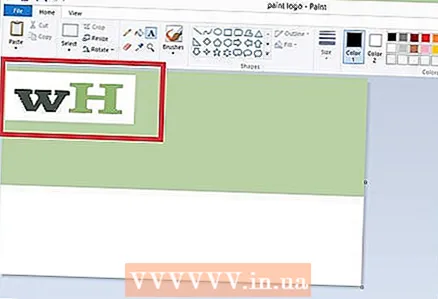 5 Redimensionnez votre image. Cliquez sur le bouton Redimensionner (Redimensionner), puis sélectionnez Pixels (Pixels). Modifiez la hauteur pour qu'elle corresponde à la hauteur de votre bannière.
5 Redimensionnez votre image. Cliquez sur le bouton Redimensionner (Redimensionner), puis sélectionnez Pixels (Pixels). Modifiez la hauteur pour qu'elle corresponde à la hauteur de votre bannière. - Déplacez l'image à l'emplacement souhaité.
- Ajoutez autant d'images pertinentes que nécessaire
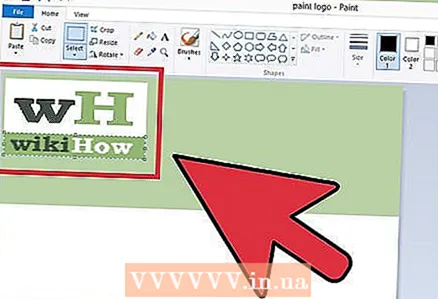 6 Ajoutez un titre ou tout texte requis. Utilisez l'outil texte (bouton A ) .
6 Ajoutez un titre ou tout texte requis. Utilisez l'outil texte (bouton A ) . 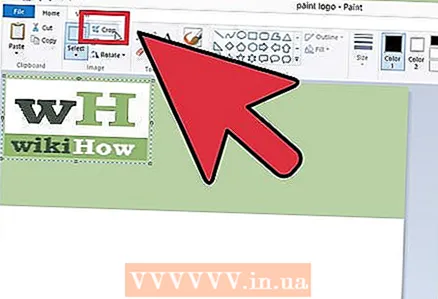 7 Recadrez votre bannière. Utiliser l'outil Sélectionner (Sélectionner) et sélectionnez une bannière. Assurez-vous que c'est la bonne taille. Cliquez ensuite sur Recadrer (Recadrer).
7 Recadrez votre bannière. Utiliser l'outil Sélectionner (Sélectionner) et sélectionnez une bannière. Assurez-vous que c'est la bonne taille. Cliquez ensuite sur Recadrer (Recadrer). 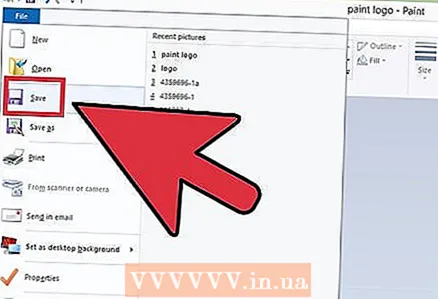 8 Une fois que vous avez terminé, enregistrez le fichier !
8 Une fois que vous avez terminé, enregistrez le fichier !
Méthode 3 sur 6 : Utilisation de Microsoft PowerPoint
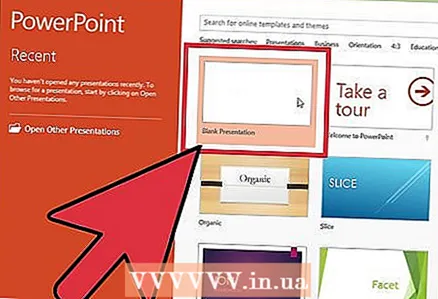 1 Créez un nouveau document PowerPoint vierge.
1 Créez un nouveau document PowerPoint vierge.- Réglez le grossissement à 100 %.
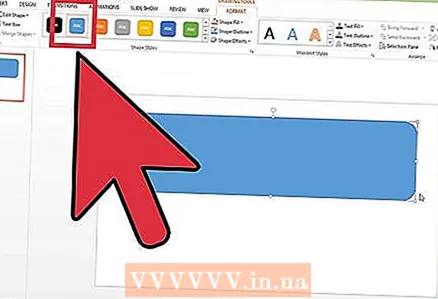 2 Définissez l'arrière-plan de la bannière. Utilisez l'une des tailles de bannière standard ou la taille dont vous avez besoin.
2 Définissez l'arrière-plan de la bannière. Utilisez l'une des tailles de bannière standard ou la taille dont vous avez besoin. - Cliquer sur Façonner (Forme) et sélectionnez le rectangle de base.
- Dessinez un rectangle de la taille désirée et remplissez-le de la couleur désirée.Vous pouvez utiliser une couleur unie ou dans le menu Remplir avec des couleurs, choisissez Effets de remplissage (Effet de remplissage). Vous pouvez cliquer sur bouton Styles rapides (Styles rapides) et choisissez un style.
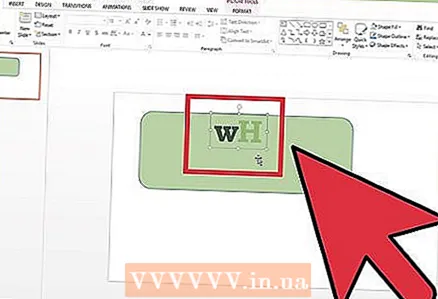 3 Ajoutez des photos ou des logos. Vous pouvez ajouter des photos, des logos, des emblèmes ou d'autres images à votre bannière. Nous utiliserons des cliparts pour l'illustration. Cliquez sur le bouton Photo (Image) et sélectionnez le type d'image que vous souhaitez inclure. Ajoutez une image, redimensionnez-la et placez-la dans votre bannière
3 Ajoutez des photos ou des logos. Vous pouvez ajouter des photos, des logos, des emblèmes ou d'autres images à votre bannière. Nous utiliserons des cliparts pour l'illustration. Cliquez sur le bouton Photo (Image) et sélectionnez le type d'image que vous souhaitez inclure. Ajoutez une image, redimensionnez-la et placez-la dans votre bannière  4 Ajoutez du texte ou d'autres éléments. Placez le nom de votre entreprise, un sous-titre ou toute autre information pour terminer la réalisation de votre bannière.
4 Ajoutez du texte ou d'autres éléments. Placez le nom de votre entreprise, un sous-titre ou toute autre information pour terminer la réalisation de votre bannière.  5 Sélectionnez une bannière. Depuis le menu Éditer (Modifier) sélectionner Tout sélectionner (Sélectionner tout) ou appuyez sur CTRL-A (PC) ou Commande-A (Mac). Il est important de s'assurer que votre bannière est exactement ce que vous voulez qu'elle soit et qu'il n'y ait rien de plus sur la diapositive !
5 Sélectionnez une bannière. Depuis le menu Éditer (Modifier) sélectionner Tout sélectionner (Sélectionner tout) ou appuyez sur CTRL-A (PC) ou Commande-A (Mac). Il est important de s'assurer que votre bannière est exactement ce que vous voulez qu'elle soit et qu'il n'y ait rien de plus sur la diapositive ! - Faites un clic droit sur n'importe quel élément non textuel de votre bannière et sélectionnez, Enregistrer en tant qu'image (Enregistrer en tant qu'image).
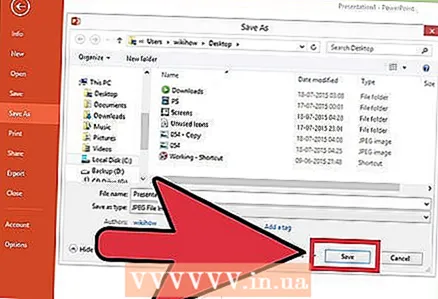 6 Enregistrez votre bannière. Ouvrez-le et vérifiez qu'il est comme vous le vouliez et utilisez-le !
6 Enregistrez votre bannière. Ouvrez-le et vérifiez qu'il est comme vous le vouliez et utilisez-le !
Méthode 4 sur 6: Utilisez des concepteurs de bannières en ligne
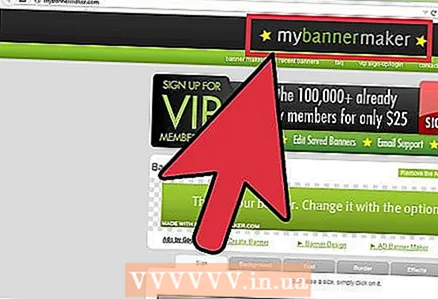 1 Visitez l'un des sites Web suivants : BannièresABC.com, Addesigner.com, mybannermaker.com, etc. (rechercher d'autres sites sur Google). Il existe de nombreux concepteurs de bannières en ligne. Passez quelques minutes à comparer leurs caractéristiques et choisissez celle qui vous convient le mieux.
1 Visitez l'un des sites Web suivants : BannièresABC.com, Addesigner.com, mybannermaker.com, etc. (rechercher d'autres sites sur Google). Il existe de nombreux concepteurs de bannières en ligne. Passez quelques minutes à comparer leurs caractéristiques et choisissez celle qui vous convient le mieux. 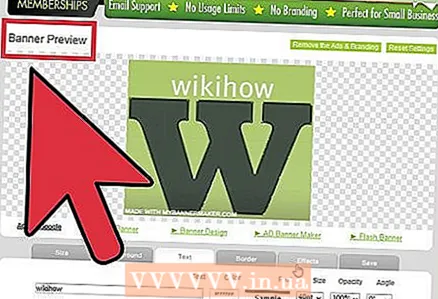 2 Ajoutez votre texte et vos images. Suivez les invites à l'écran et utilisez leurs méthodes pour créer votre bannière. Ils auront souvent leurs propres illustrations qu'ils pourront utiliser directement ou même importer des images personnalisées dans la bannière.
2 Ajoutez votre texte et vos images. Suivez les invites à l'écran et utilisez leurs méthodes pour créer votre bannière. Ils auront souvent leurs propres illustrations qu'ils pourront utiliser directement ou même importer des images personnalisées dans la bannière. 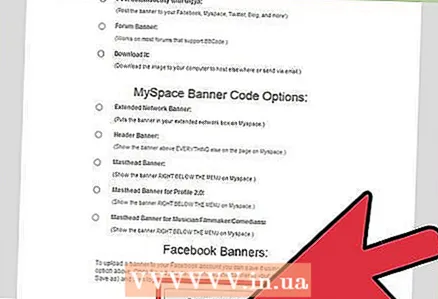 3 Générez votre bannière. Une fois terminé, utilisez la fonction d'exportation, qui vous permettra de déterminer où vous souhaitez enregistrer le fichier et le format de fichier (généralement jpeg). Suivez les instructions, enregistrez, téléchargez et utilisez !
3 Générez votre bannière. Une fois terminé, utilisez la fonction d'exportation, qui vous permettra de déterminer où vous souhaitez enregistrer le fichier et le format de fichier (généralement jpeg). Suivez les instructions, enregistrez, téléchargez et utilisez !
Méthode 5 sur 6 : Créez un avatar qui correspond à votre bannière
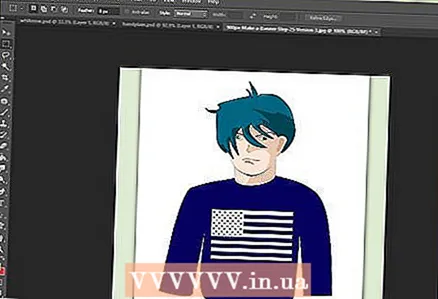 1 Ceci est facultatif. Vous pouvez utiliser votre avatar pour votre bannière si vous l'utilisez sur les forums.
1 Ceci est facultatif. Vous pouvez utiliser votre avatar pour votre bannière si vous l'utilisez sur les forums. 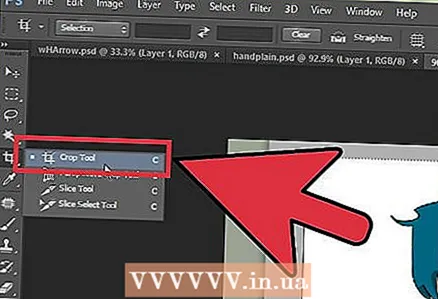 2 Utilisez la fonction "Recadrer". Il est disponible dans la plupart des applications graphiques. Recadrez votre bannière en une petite section.
2 Utilisez la fonction "Recadrer". Il est disponible dans la plupart des applications graphiques. Recadrez votre bannière en une petite section. - Alternativement, vous pouvez concevoir une petite version qui inclut des éléments de la plus grande bannière. Il peut s'agir simplement de votre logo, ou de votre photo, ou simplement du nom de l'entreprise. L'essentiel est de le rendre reconnaissable.
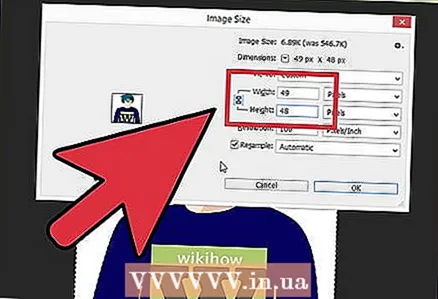 3 Votre avatar doit être petit. 48x48 pixels est la taille standard.
3 Votre avatar doit être petit. 48x48 pixels est la taille standard.  4 Enregistrez votre avatar !
4 Enregistrez votre avatar !
Méthode 6 sur 6 : Ajout d'une bannière aux forums, sites Web, etc.
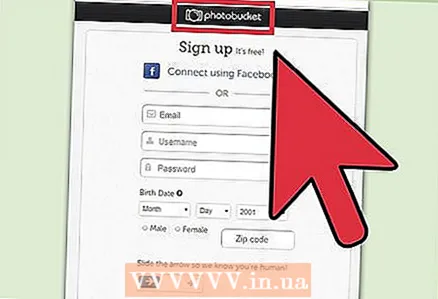 1 Créer un compte. Utilisez un site de stockage de photos comme Photobucket, Flickr, Tumblr ou quelque chose de similaire.
1 Créer un compte. Utilisez un site de stockage de photos comme Photobucket, Flickr, Tumblr ou quelque chose de similaire. - Une fois que vous avez créé un compte, vous pouvez télécharger votre bannière, votre avatar et toute autre image sur votre site Web.
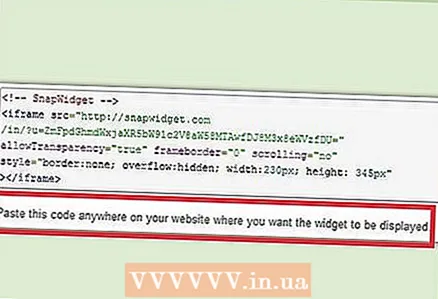 2 Obtenez le code. Utilisez les fonctionnalités de partage pour ajouter le code HTML de votre bannière à votre signature de forum, site Web ou autre.
2 Obtenez le code. Utilisez les fonctionnalités de partage pour ajouter le code HTML de votre bannière à votre signature de forum, site Web ou autre.
Conseils
- Utilisez la grande variété de polices disponibles sur votre ordinateur.
- Le travail du maître fait peur.
- Jetez un oeil dans les forums ou ailleurs pour voir des exemples de bannières !
Avertissements
- Créer une bannière demande du temps et de la patience !
- Pour avoir votre bannière dans le meilleur format, enregistrez-la en résolution 24 bits. Faites des copies en Jpeg et Gif, car Jpeg et Gif peuvent accidentellement le gâcher.
- Lorsque vous téléchargez votre photo sur Photobucket, si vous avez utilisé PowerPoint pour créer votre bannière, il se peut qu'il s'agisse d'un fichier EMF que Photobucket n'accepte pas. Pour le convertir, assurez-vous de l'enregistrer (étape # 9) au format JPEG ou GIF. Ensuite, vous pouvez le télécharger sur Photobucket.



